学习给IP卡形象图片制作出金属酸性质感效果 PS图片特效教程
黑狮力 人气:0PS图片特效教程:学习给IP卡形象图片制作出金属酸性质感效果。

教程步骤
步骤一:形象去色
把IP形象去色(去色快捷键:ctrl+shift+u)

步骤二:差值反相
复制一层,把上面那一层的混合模式改为差值,并且选择反相(反相快捷键:ctrl+i)

步骤三:重复操作
合并两个图层(合并快捷键:ctrl+e),重复步骤二的操作两次

步骤四:表面模糊
把图片转为智能对象,进行滤镜-模糊-表面模糊(目的是为了让其表面显得更加光滑)
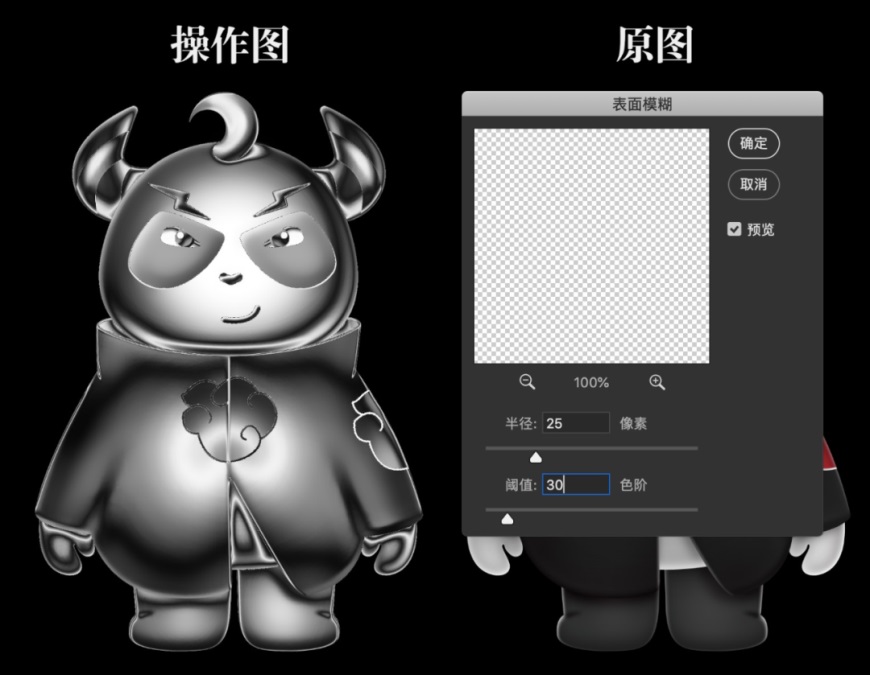
步骤五:油画滤镜
进行滤镜-风格化-油画(如果你觉得你的图片光滑度还不够,那么可以用此方法进一步加强光滑质感)

步骤六:塑料包装
把图片转为智能对象,进行滤镜-滤镜库-塑料包装,调整完后在滤镜库设置里选择叠加模式-颜色减淡,并且降低不透明度(增强金属的光泽感)
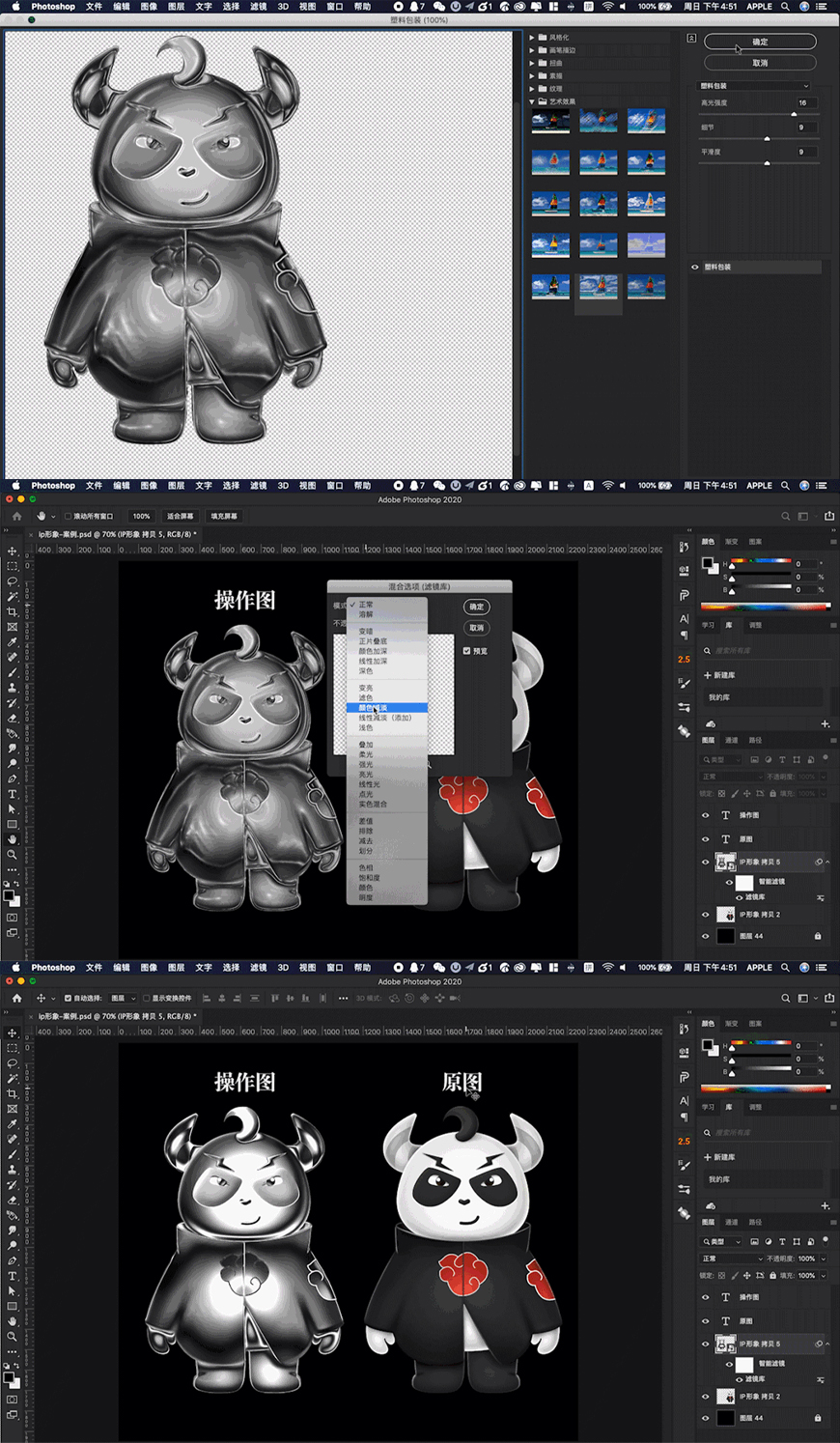
步骤七:边缘反光
添加内发光,颜色选择白色、混合模式为减淡(这一步是为了加强金属边缘的反光效果)

步骤八:颜色对比
如果觉得颜色对比弱了,可以选择曲线(快捷键为:ctrl+m)调整颜色的对比

步骤九:渐变映射
当然如果你不想要黑白,也可以用渐变映射来调出其他的颜色哦,渐变预设我也放到了素材里面,可以自行免费下载。
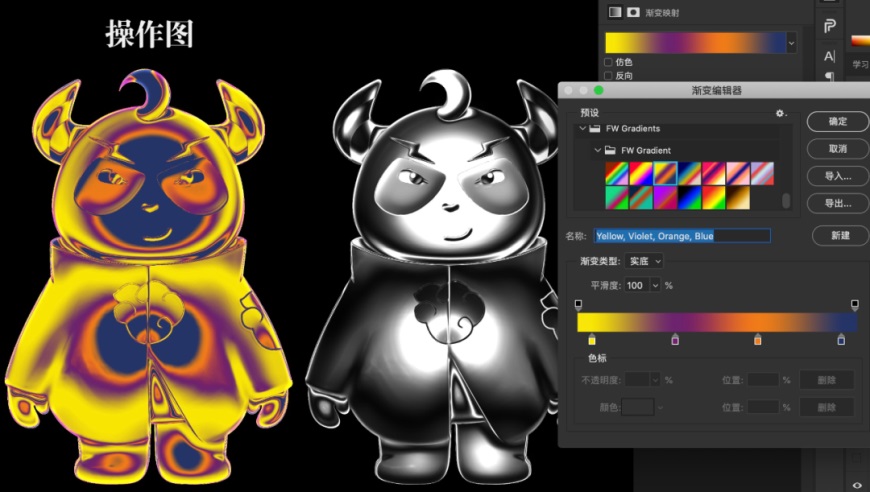
加载全部内容